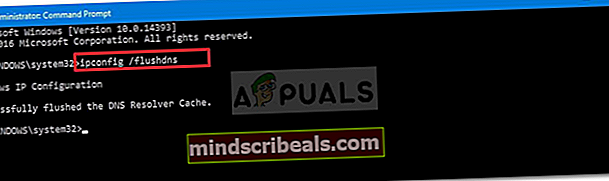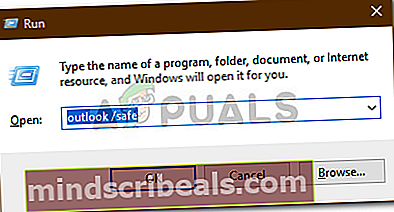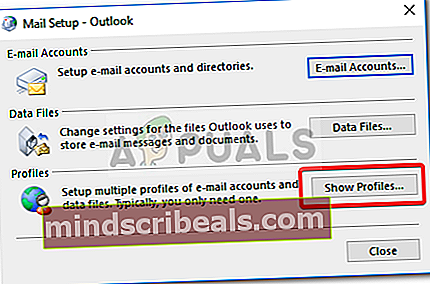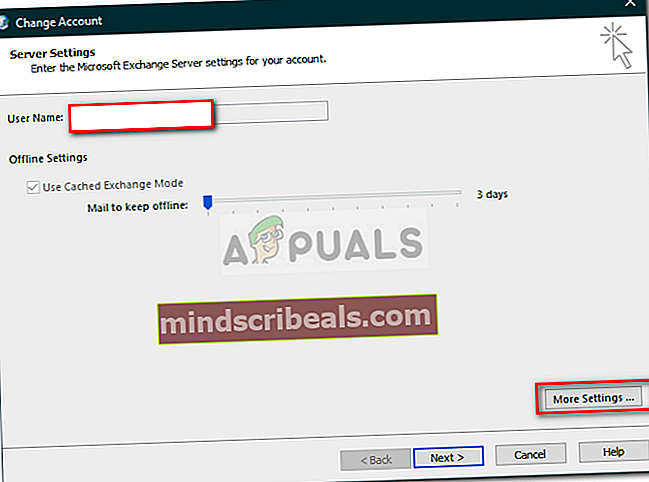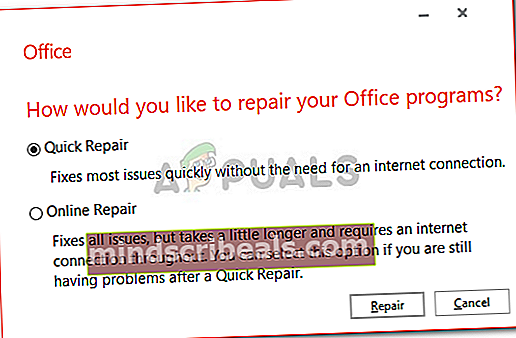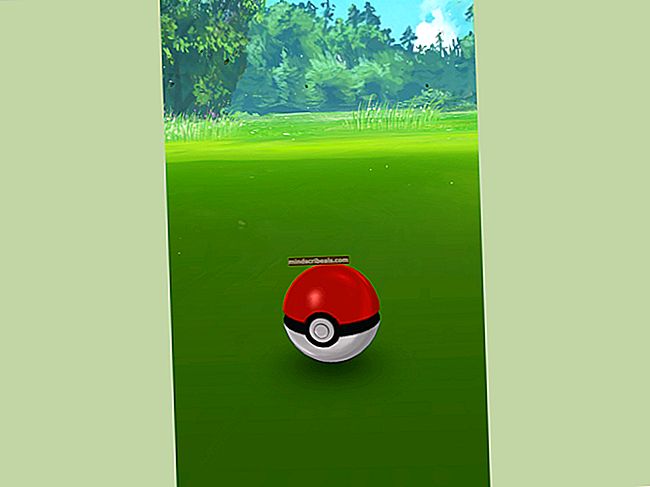Korriger: Microsoft Outlook-feil 0x80040115
Microsoft Outlook-feil 0x80040115 oppstår vanligvis på grunn av en overdimensjonert .PST-fil (Personal Storage Table) eller feil installasjon av Outlook-applikasjonen. Brukere har rapportert at når de prøver å sende en e-post ved hjelp av Microsoft Outlook, får de feilen ‘Vi kan ikke fullføre dette fordi vi ikke kan kontakte serveren akkurat nå' beskjed.

Outlook, som er en av de mest kjente leverandørene av nettposttjenester, har sin andel når det kommer til feil. Dette problemet stopper brukere fra å sende ut e-post, og e-postene som sendes lagres bare i Sendt-boksen. Du kan isolere problemet ved å følge denne artikkelen.
Hva forårsaker Microsoft Outlook-feil 0x80040115 på Windows 10?
Problemet er ikke så unikt, men faktorene som potensielt kan forårsake det er følgende:
- Korrupt Outlook-installasjon: En av hovedårsakene som kan føre til at feilen dukker opp er en korrupt Outlook-installasjon.
- Oversize PST-fil: PST-filen er der hendelsene, kopiene av meldinger osv. Lagres. En overdimensjonert PST-fil kan potensielt føre til at problemet dukker opp.
- Dårlig internettforbindelse: I noen tilfeller kan feilen ganske enkelt skyldes dårlig internettkorrupsjon. Hvis dette er tilfelle, må du bare vente på det til tilkoblingen din er gjenopprettet.
- Tillegg fra tredjepart: Hvis du bruker tredjeparts tillegg på Microsoft Outlook, kan de også forårsake problemet.
Når det er sagt, kan du løse problemet ved å bruke løsningen nedenfor. Som vi alltid nevner, følg løsningene i samme rekkefølge som gitt.
Løsning 1: Skyll DNS
I noen visse scenarier har problemet noe med DNS-konfigurasjonen din å gjøre. I et slikt tilfelle må du spyle DNS-en din, noe som betyr at du fjerner DNS-cachen. Forsikre deg om at du bruker en administratorkonto. Slik gjør du det:
- trykk Windows Key + X og velg Command Prompt (Admin) fra listen for å åpne en forhøyet ledetekst.
- Når ledeteksten lastes opp, skriver du inn følgende kommando og trykker Enter:
ipconfig / flushdns
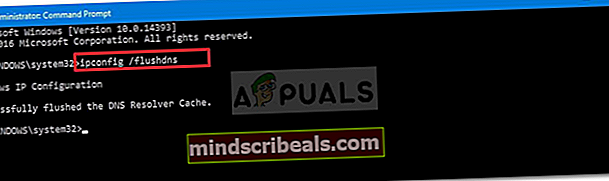
- Se om det løser problemet ditt.
Løsning 2: Start Outlook i sikker modus
Som vi nevnte ovenfor, kan problemet i noen tilfeller skyldes tredjeparts tilleggsprogrammer installert. Hvis du bruker tillegg fra tredjepart, kan du prøve å starte Outlook i sikker modus for å se om det løser problemet. Slik gjør du det:
- trykk Windows-tast + R å åpne Løpe.
- Skriv inn følgende og trykk Enter:
Outlook / safe
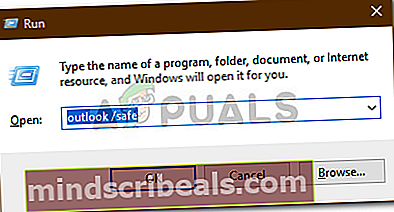
- Når Outlook åpnes, kan du prøve å sende en e-post for å se om problemet vedvarer.
- Hvis problemet er løst, må du fjerne tilleggene ved å gå til Fil og så Alternativer.
- Klikk på venstre side Tillegg og fjern alle tredjeparts tilleggene.

Løsning 3: Endre profilinnstillinger
En annen måte å fikse problemet på, er å endre profilinnstillingene litt. Hvis du ikke bruker en Exchange-konto, vil dette mest sannsynlig løse problemet ditt. Slik gjør du det:
- Gå til Startmeny og åpne opp Kontrollpanel.
- Sett by Vis av til Store ikoner og åpne deretter opp Post.
- Klikk på Vis profiler og velg deretter din profil og klikk Eiendommer.
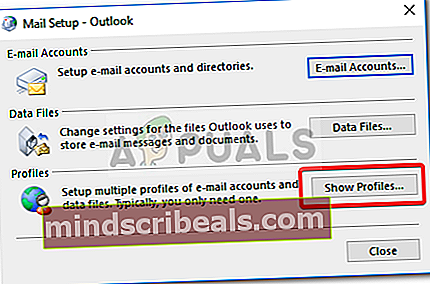
- Truffet E-postkontoer, uthev kontoen din og klikk deretter Endring.
- Klikk Flere innstillinger nederst til venstre i vinduet.
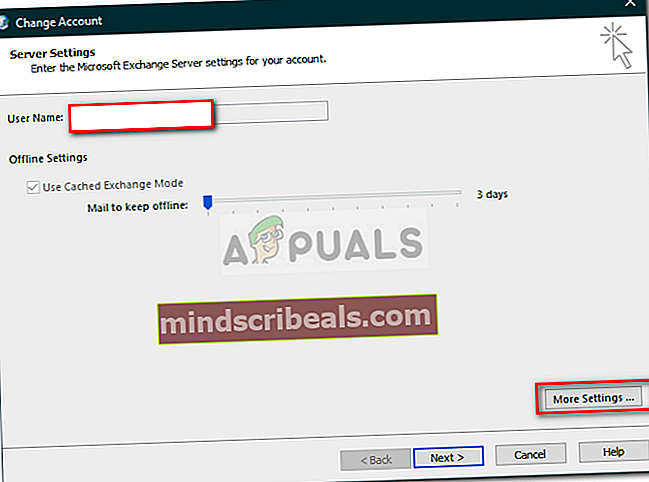
- Bytt til Sikkerhet kategorien og sørg for Krypter data mellom Microsoft Office Outlook og Microsoft Exchange er sjekket.
- Klikk OK.
Løsning 4: Reparer Outlook-installasjonen
Til slutt kan feilen referere til en ødelagt Microsoft Outlook-installasjon. I et slikt tilfelle kan du enkelt fikse installasjonen ved å reparere Microsoft Outlook. Følg de gitte instruksjonene for å gjøre dette:
- trykk Windows Key + X og velg Apper og funksjoner på toppen.
- Fra listen, finn Microsoft Outlook, velg den og klikk Endre. Hvis du bruker Microsoft Office, bare søk etter det og klikk Endre.
- Prøv først å kjøre en Rask reparasjon og se om det løser problemet. Hvis ikke, velger du Online reparasjon.
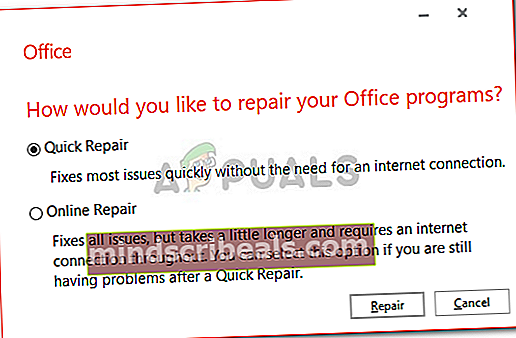
- Se om det isolerer feilen.